Izdana naročila so namenjena naročanju materiala, blaga in storitev dobaviteljem in notranjemu spremljanju naročil. V programu spremljamo izdana naročila po datumu izdaje naročila, stranki, datumu predvidene dobave in statusu naročila.
Novo izdano naročilo vnesemo v meniju Poslovanje > Izdana naročila s klikom na Nov.
Zavihek Osnovni podatki
Program odpre okno za vnos izdanega naročila, ki je razdeljeno na dva glavna dela:
- Glavo naročila > gre za splošne podatke o naročilu (dobavitelj, datumi, veza).
- Vrstice naročila > vsebujejo podatke o posameznih artiklih, količinah in ceni.
Vnos glave naročila
- Številka: številko lahko določimo samo pri prvem vnosu izdanega naročila. Nato jo program vpiše samodejno v okviru poslovnega leta in je ne moremo spreminjati.
- Stranka: na spustnem seznamu izberemo stranko.
- Podatke o stranki lahko spremenimo s klikom na
 .
. - Če stranke ne najdemo na spustnem seznamu, jo vnesemo s klikom na

- Podatke o stranki lahko spremenimo s klikom na
- Datum: vnesemo datum naročila. Datum naročila je izpisan na izpisu naročila.
- Rok: vnesemo datum predvidene dobave. Rok dobave je izpisan na izpisu naročila.
- Denarna enota: na spustnem seznamu izberemo denarno enoto.
- Če imamo v Šifrantu > Analitike vneseno vsaj eno analitiko, program prikaže polje Analitika. Na spustnem seznamu izberemo analitiko.
- Podatke o analitiki lahko spremenimo s klikom na
 .
. - Novo analitiko vnesemo s klikom na
 .
.
- Podatke o analitiki lahko spremenimo s klikom na
- Veza: vnesemo poljubno vezo.
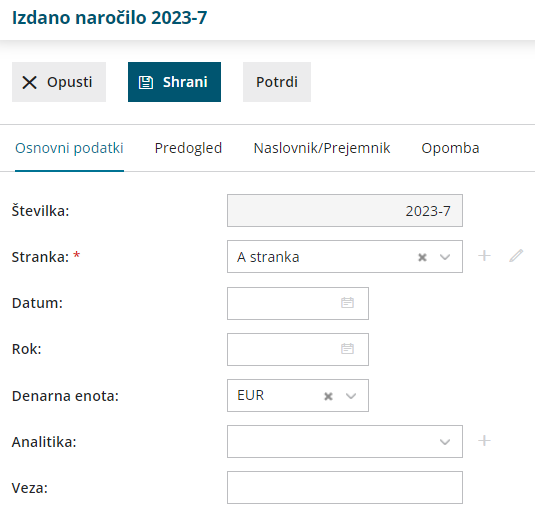
Vnos vrstic naročila
- Artikel: na spustnem seznamu izberemo artikel. Za lažji pregled oziroma hitrejši izbor lahko v polje vnesemo koren naziva artikla (na primer stek za steklenica) ali šifro artikla.
- S klikom na
 urejamo nastavitve izbranega artikla.
urejamo nastavitve izbranega artikla. - Če artikla ne najdemo na spustnem seznamu, ga dodamo s klikom na
 .
.
- S klikom na
- Program predlaga opis, šifro in naziv ter ceno izbranega artikla iz menija Šifrant > Artikli. Podatke lahko ročno spremenimo. Podatki so izpisani na izpisu izdanega naročila.
- Vnesemo količino in morebiten popust v %.
- Kliknemo Shrani vrstico.
- Če je naročilo sestavljeno iz več artiklov, jih dodamo po opisanem postopku (točke od 1 do 4).
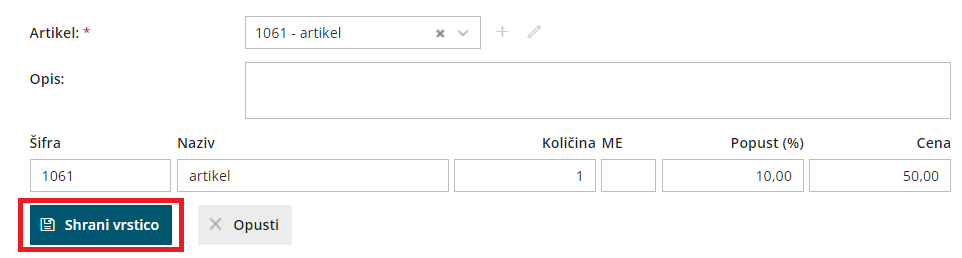
- Na spodnjem delu ekrana so vidne vnesene vrstice naročila. Posamezne vrstice lahko:
- urejamo s klikom na
 pred artiklom,
pred artiklom, - brišemo s klikom na
 na koncu vrstice.
na koncu vrstice.
- urejamo s klikom na
- Po končanem vnosu podatkov z gumbi v orodni vrstici:
- Opustimo vnos izdanega naročila (gumb Opusti) > v tem primeru bodo izgubljeni vsi vnosi in spremembe na izdanem naročilu.
- Shranimo izdano naročilo (gumb Shrani) > uporabimo ga v primeru, ko vnos izdanega naročila še ni dokončen. Program bo pripravil osnutek izdanega naročila, ki ga lahko naknadno urejamo. Osnutek izdanega naročila ima isto številko, kot jo bo imelo potrjeno naročilo.
- Potrdimo izdano naročilo (gumb Potrdi) > izdano naročilo dobi status Potrjeno. Program v polje Potrjeno vpiše datum potrditve naročila.
Zavihek Predogled
- V zavihku Predogled lahko izbiramo vrsto izpisa izdanega naročila (v kolikor imamo vnesenih več izpisov) oziroma urejamo obstoječ izpis izdanega naročila.
- Pri izpisu izdanega naročila urejamo:
- Opis zgoraj.
- Opis spodaj.
- S klikom na Uredi splošne nastavitve pa lahko uredimo še:
- Splošne nastavitve (naziv za izbiranje, barvo pisave,..)
- Glavo listine.
- Naslov.
- Dodatne opise/klavzule.
- Podpis.
- Nogo listine.
- Terminologijo in prevajanje.
- Ostale nastavitve.
Več o urejanju nastavitev izpisov nastavitve izpisov - splošne nastavitve.
Ostale nastavitve
V zavihku Ostale nastavitve urejamo dodatne nastavitve za izpis izdanega naročila. Posamezno nastavitev vključimo tako, da dodamo kljukico pri nastavitvi:
- Tiskanje kode artikla - pri nazivu artikla je v oklepaju izpisana tudi koda artikla. Če artikel nima kode, je program ne izpiše.
- Tiskanje zaporedne številke vrstice - na izpisu listine so vrstice artiklov oštevilčene z zaporednimi številkami.
- Izpis nabavne cene - na izpisu listine je poleg količine izpisana tudi nabavna cena artikla.
- Tiskanje popusta in vrednosti - na izpisu naročila je izpisan tudi popust in vrednost.
- Podatek se izpisuje samo pri nastavitvi izpisa nabavne cene.
- Izpis naslova Minimax - zapis Minimax je izpisan na dnu dokumenta.
Zavihek Naslovnik/Prejemnik
Program podatke prepiše iz nastavitev na stranki. Podatke lahko vpišemo tudi ročno.
Zavihek Opomba
V zavihku Opomba vpišemo želeno besedilo. Opomba je namenjena interni uporabi in ni prikazana na izpisu naročila.
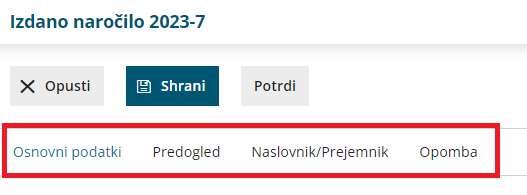
Pogled izdanega naročila
Na pogledu osnutka izdanega naročila so prikazani naslednji gumbi:
- Nov > vnos novega izdanega naročila.
- Uredi > urejanje podatkov izdanega naročila, vnos in brisanje vrstic.
- Briši > brisanje celotnega izdanega naročila.
- Potrdi > izstavitev izdanega naročila. Pri polju Potrjeno program zapiše sistemski datum potrditve naročila. Izdano naročilo dobi status Potrjeno.
- Natisni > tiskanje izdanega naročila za dobavitelja.
- Pošlji po e-pošti > izdano naročilo pošljemo po elektronski pošti.
- Dodaj priponko > lahko dodate tudi priponke.
Na pogledu potrjenega izdanega naročila so prikazani še gumbi:
- Prekliči potrditev > izdano naročilo prekličemo v osnutek, ki ga lahko urejamo. Izdano naročilo dobi status Osnutek.
- Zaključi > naročilo zaključimo. Pri polju Zaključeno program zapiše sistemski datum zaključka naročila. Naročilo dobi status Zaključeno.
- Razveljavi > naročilo razveljavimo. Pri polju Razveljavljeno program zapiše sistemski datum razveljavitve naročila. Naročilo dobi status Razveljavljeno.
- Kopiraj > vsebino naročila lahko kopiramo v prejem na zalogo (v prejem) oziroma v novo izdano naročilo (v izdano naročilo).

 .
.
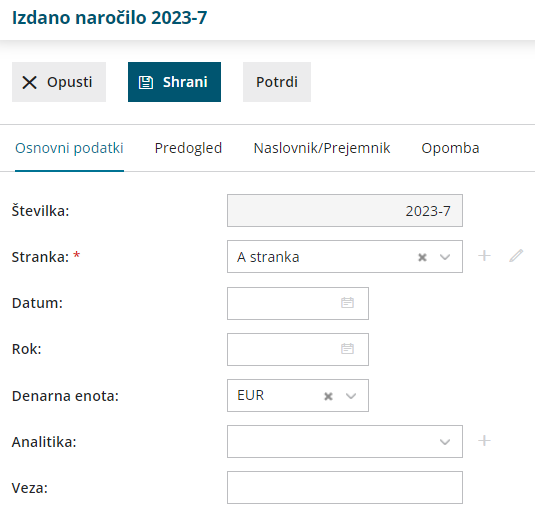
 urejamo nastavitve izbranega artikla.
urejamo nastavitve izbranega artikla. 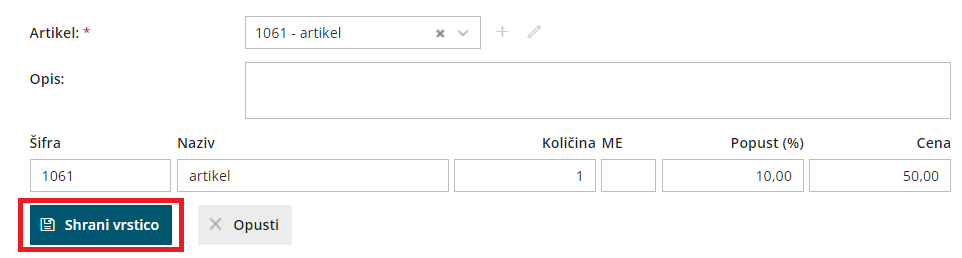
 pred artiklom,
pred artiklom,
